Поправете грешка в промоции в Gmail и социална липса на връзка в iPhone
разни / / June 17, 2022
iOS на Apple е гладка маслена операционна система, но това не означава, че приложенията, направени за iOS, също ще дадат на потребителите същото гладко изживяване. Често има грешки в приложенията, които са временни, но често са досадни по своята същност. Един популярен проблем, с който се сблъскват потребителите, са промоции в Gmail и социални раздели, в които няма грешка при връзката iPhone. При тази грешка потребителите не могат да използват официалното приложение Gmail, тъй като някои от функциите не работят правилно.
Този проблем е постоянен от доста време и предизвика паника в общността на потребителите на Apple. Според много официални актуализации и двете Gmail екипът за разработка и iOS работят заедно, за да отстранят проблема. Въпреки че проблемът може да бъде отстранен с проста актуализация на приложението, можете да следвате стъпките за отстраняване на неизправности по-долу, за да премахнете напълно проблема.
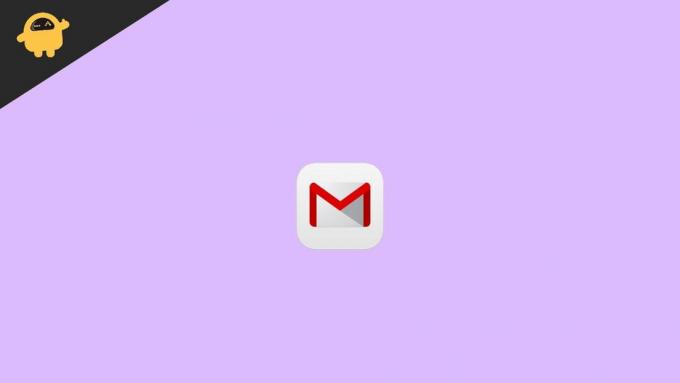
Съдържание на страницата
- Какво е грешка в промоции в Gmail и социална липса на връзка в iPhone
-
Как да поправите промоции в Gmail и социална грешка без връзка в iPhone
- Метод 1: Използвайте функцията на раздела за търсене
- Метод 2: Активирайте повторно изглед на разговор
- Метод 3: Обединете раздела „Промоции“ с основната входяща поща
- Метод 4: Изчистете кеша и данните на Gmail
- Метод 5: Актуализирайте приложението Gmail
- Метод 6: Активирайте повторно опцията за управление на акаунта
- Метод 7: Преинсталирайте приложението Gmail от Appstore
- Метод 8: Използвайте уеб версията на Gmail
- Заключение
Какво е грешка в промоции в Gmail и социална липса на връзка в iPhone
И така, новините за този бъг циркулират от известно време в общността на Apple. Тази произволна грешка в Gmail забранява на потребителите на Apple достъп до раздела Промоции и социални съобщения в приложението Gmail и не показва съобщение за грешка при връзката.
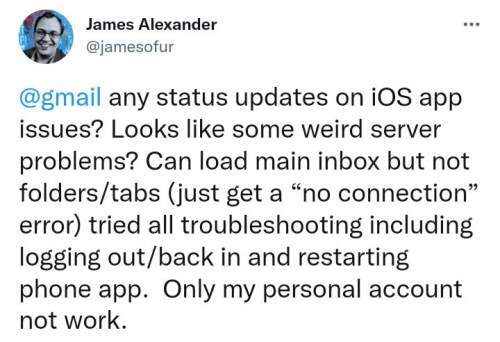
Разделът за промоции и социалните мрежи е страхотна функция в приложението Gmail. Той сортира всички промоционални имейли и всички имейли, свързани с вашите социални медии, в два отделни раздела.
Реклами
Прочетете също: Gmail се срива или не работи на всеки iPhone (решено)
Това направи достъпа до важни имейли много лесен и безпроблемен. Можете да получите представа колко важна е тази функция за потребителите. И сега грешката без връзка причинява безпокойство на потребителите.
Как да поправите промоции в Gmail и социална грешка без връзка в iPhone
Намерих няколко грешни метода за отстраняване на неизправности, които ще ви помогнат да отстраните този проблем за нула време. Някои от методите са доста технически и трябва да се правят ръчно, така че, моля, стъпките, дадени по-долу.
Метод 1: Използвайте функцията на раздела за търсене
можете просто да търсите „промоции“ и „социални мрежи“ и след това ще намерите разделите. Вече имате достъп до гореспоменатите раздели, но ще трябва да го правите всеки път. Знам, че отнема време и е досадно, но върши работата.
Реклами
Метод 2: Активирайте повторно изглед на разговор
Някои потребители съобщиха, че повторното активиране на изгледа за разговор в настройките на приложението може да реши проблема. Тъй като най-вероятно проблемът е техническа грешка, можете да активирате отново настройките и да видите дали това помага.
За да опитате този метод, следвайте стъпките по-долу:
В приложението си Gmail се насочете към горния ляв ъгъл (менюто за хамбургер). Кликнете върху него.
Реклами
Превъртете по-долу, ще видите опцията за настройки. Кликнете върху него.
Ще видите опцията „Изглед на разговор“. Изключи го.
Затворете приложението и го отворете отново. Следвайте стъпките по-горе и включете отново изгледа на разговора.
Метод 3: Обединете раздела „Промоции“ с основната входяща поща
Разделът за промоции отделя всичките ви имейли, свързани с промоции, след като обедините тази секция с основната си входяща поща, ще получите всички съобщения на едно място Това ще реши проблема и след като бъде решен, можете да активирате тази функция отново, ако задължително.
Моля, следвайте стъпките по-долу, за да опитате този метод:
В приложението си Gmail проверете горния ляв ъгъл за опцията „Акаунти“ и кликнете върху нея.
Насочете се към настройките на акаунтите. Ще видите опцията „Категории на входящата кутия“ и кликнете върху нея.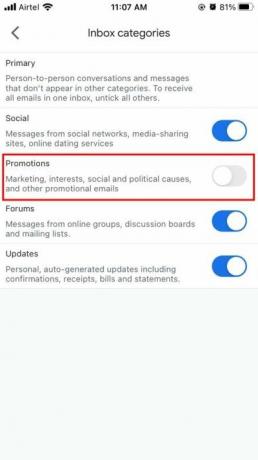
Ще видите опцията в раздела за промоции. Деактивирайте го.
Сега Gmail ще деактивира напълно раздела за промоции и всички имейли, които сте получавали в раздела за промоции по подразбиране, вече ще се показват в основната ви входяща кутия. Може да стане доста объркано, но това е временно решение за отстраняване на проблема.
Метод 4: Изчистете кеша и данните на Gmail
Този метод напълно ще изтрие данните от приложението ви, включително кешираните данни. Това може да поправи грешката, въпреки че не е идеален метод, но можете да опитате. Не забравяйте, че след изчистване на данните трябва да влезете отново в приложението.
Стъпки за изчистване на кеша и данни на Gmail от iPhone:
- Затворете всички приложения, които са отворени в момента.
- Натиснете и задръжте бутона за захранване за 3 секунди.
- iPhone ще поиска да се изключи, да не се мести плъзгача и да се отмени действието.
- iPhone ще изчисти целия локален кеш и данни.
Метод 5: Актуализирайте приложението Gmail
Може би не сте актуализирали приложението си Gmail известно време и корекцията вече е коригирана в новоиздадената актуализация. Много потребители са невежи относно актуализирането на своите приложения. Случайни грешки могат да се появят в по-стари версии и с нови актуализации те са коригирани. Така че трябва да проверите дали сте получили нови актуализации.
Метод 6: Активирайте повторно опцията за управление на акаунта
Много потребители съобщават, че проблемът е разрешен за тях, след като деактивират акаунта си и го активират отново.
Стъпки за повторно активиране на опцията за управление на акаунта на iPhone:
Стартирайте приложението Gmail на вашия iPhone и докоснете снимката на вашия профил.

Изберете опцията Управление на акаунти на това устройство. Изключете го и затворете приложението.

След това рестартирайте приложението и активирайте тази опция отново.
Опитайте да отворите раздела „Промоции“ или „Социални“ в Gmail и вижте дали грешката „Няма връзка“ е отстранена или не.
Метод 7: Преинсталирайте приложението Gmail от Appstore
Сигурен съм, че това е първата мисъл, която всеки един от нас хрумва, след като се сблъска с грешката. Актуализирането на вашето приложение е прост и ефективен начин за отстраняване на всички технически проблеми и проблеми, свързани с него.
Метод 8: Използвайте уеб версията на Gmail
Добрата стара уеб страница на Gmail; тъй като това е уеб версията, не е нужно да се притеснявате за грешки тук. Той ще работи по същия начин като вашето приложение, без всички грешки и проблеми. Просто потърсете Gmail в браузъра си и ще го намерите в горната част на резултатите си. Ако вашият акаунт не е влязъл, първо трябва да влезете, след което можете да използвате своя Gmail. Точно като приложението, можете да използвате и множество акаунти.
Заключение
Това ни довежда до края на това ръководство за коригиране на грешка в промоции в Gmail и социална липса на връзка на вашия iPhone. Всички горепосочени методи ще работят на всяко работещо устройство с iOS.

![Списък на най-добрите потребителски ROM за Sony Xperia 10 II [Актуализирано]](/f/707d6342a9ce284e52eb7b0adbf57d19.jpg?width=288&height=384)

